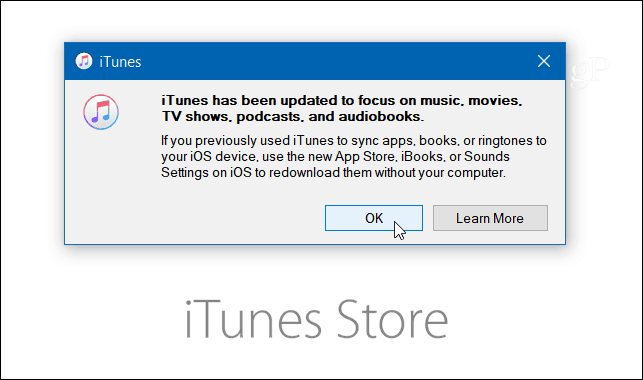Pubblicato

Sebbene la gestione dei pacchetti in Linux sia solitamente piuttosto semplice, a volte le cose vanno storte. Ecco per riparare i pacchetti danneggiati in Ubuntu.
Ubuntu dispone di un potente sistema di gestione del software, ma a volte potresti aver ancora bisogno di sapere come riparare i pacchetti danneggiati. Tuttavia, la gestione del software in Linux ha fatto molta strada. Quando ho iniziato a utilizzare Linux per la prima volta tre decenni fa, installare un nuovo software era molto più impegnativo.
Oggi, la maggior parte Distribuzioni Linux (incluso Ubuntu) utilizzare sistemi di gestione dei pacchetti come apt o snap per installare software aggiuntivo. Sebbene ciò renda il processo molto più semplice, occasionalmente le cose si rompono. Fortunatamente, ci sono diversi metodi semplici che puoi utilizzare per riparare i pacchetti danneggiati in Ubuntu.
4 modi per riparare pacchetti danneggiati in Ubuntu
Se ti imbatti in un software che si comporta male o non si avvia affatto in Ubuntu, ci sono buone probabilità che la colpa sia di un pacchetto rotto. I pacchetti sono archivi compressi che includono tutti i file binari eseguibili e altri file necessari per eseguire un particolare software.
Se le cose vanno di traverso, tuttavia, ci sono quattro metodi che dovresti provare, uno dopo l'altro, per risolvere il problema.
- Controlla gli aggiornamenti
- Forza apt per correggere dipendenze mancanti o pacchetti danneggiati.
- Forza una riconfigurazione o la rimozione dei pacchetti danneggiati con dpkg.
- Risolvi i problemi di blocco di dpkg.
Esploriamo come eseguire questi passaggi.
Riparare i pacchetti danneggiati in Ubuntu aggiornando Apt
Nella maggior parte dei casi è possibile riparare i pacchetti danneggiati utilizzando la routine di aggiornamento integrata nel sistema di gestione dei pacchetti apt.
- Sul tuo computer Ubuntu, avviare il terminale.
- Immettere il seguente comando al prompt:
sudo apt update —fix-missing
- Quando il tuo PC ti chiede la password, inseriscila. Ubuntu ricostruirà il suo elenco di dipendenze per tutto il software installato e risolverà tutto ciò che manca.
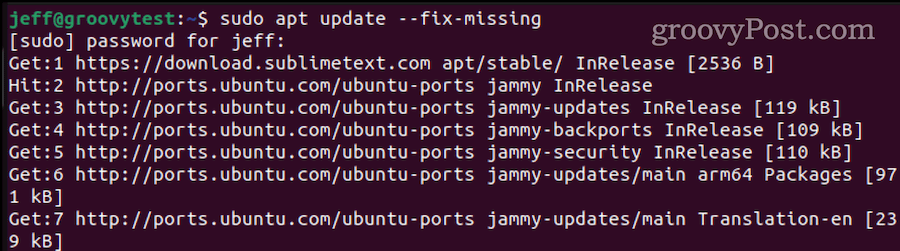
- Se vedi un messaggio come "I pacchetti XX possono essere aggiornati", dovresti farlo anche tu. Dal Terminale digitare:
sudo apt upgrade
Forza Apt per correggere le dipendenze mancanti
A volte, il processo di aggiornamento non aiuta ed è necessario utilizzare un martello più grande. Questo potrebbe accadere dopo downgrade del kernel in Ubuntu, ad esempio. Ecco come forzare apt a installare ciò che danneggia i tuoi pacchetti.
- Da terminale, indica a apt di individuare e installare le dipendenze mancanti e altri pacchetti con il seguente comando:
sudo apt install -f
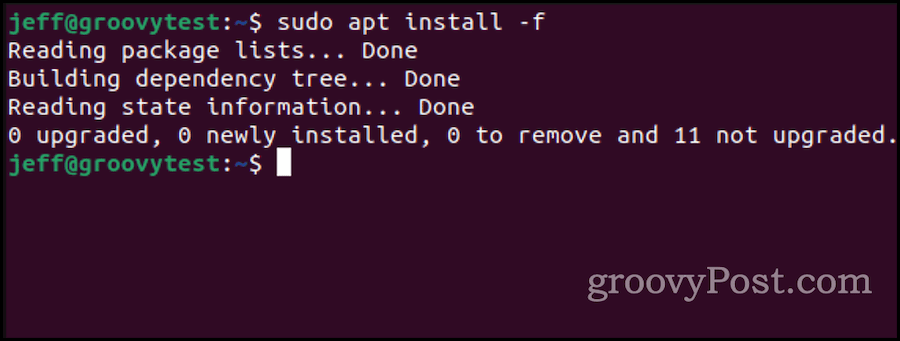
- Apt elencherà quali pacchetti mancano. Premere Y poi Entra/Ritorna per iniziare l'installazione.
Forza la riconfigurazione o la rimozione dei pacchetti danneggiati con Dpkg
Se i primi due passaggi falliscono, potrebbe trattarsi di un problema di configurazione appropriato. Puoi verificarlo come segue:
- Riconfigurare il sistema di gestione dei pacchetti di base, dpkg, con questo comando nel Terminale:
sudo dpkg —configure -a
- Dpkg potrebbe contrassegnare alcuni pacchetti come da reinstallare. Scoprilo digitando il seguente comando:
sudo dpkg -l | grep ^..R - Se il comando precedente elenca uno o più pacchetti, puoi provare a rimuoverli con questo comando:
sudo dpkg —purge --force-all (package-name)
- Usa il comando sopra con molta attenzione. Rimuoverà un pacchetto anche se ciò causa più problemi, quindi presta attenzione a ciò che hai disinstallato e preparati a reinstallarlo.
- Una volta completata la risoluzione dei problemi, è necessario ripulire il gestore pacchetti:
sudo apt clean
- Infine, aggiorna i tuoi repository:
sudo apt update
Gestire i problemi di blocco in Dpkg
Il tuo gestore pacchetti fallirà se provi a eseguirne due istanze alla volta. Se ciò accade, apt restituisce un messaggio che è "Impossibile bloccare la directory di amministrazione". Se il file di blocco non viene eliminato, potrebbe essere necessario farlo manualmente.
- Dal Terminale digitare:
sudo rm /var/lib/apt/lists/lock
- È inoltre necessario rimuovere il blocco nella directory della cache:
sudo rm /var/cache/apt/archives/lock
Una volta terminato, dovresti essere in grado di eseguire apt o dpkg senza ulteriori problemi.
Prevenire il ripetersi di pacchetti rotti
Prevenire il verificarsi di pacchetti danneggiati in Ubuntu è un passo essenziale per evitare potenziali problemi che potrebbero verificarsi durante la gestione dei pacchetti. Sebbene non sia sempre possibile evitare tutti i problemi, ci sono diverse cose che puoi fare per ridurre al minimo il rischio.
Mantieni aggiornato tutto il software
Uno dei colpevoli più diffusi di pacchetti danneggiati in Ubuntu è l'uso di software obsoleto. Per contrastare questo, non è necessario solo mantieni aggiornato il tuo sistema ma assicurati anche che tutte le applicazioni installate rimangano aggiornate.
È possibile ottenere ciò controllando periodicamente manualmente le nuove versioni o utilizzando l'assistenza intuitiva di strumenti come Aptitude o Synaptic Package Manager.
Ridurre (o eliminare) la dipendenza da repository di terze parti
Successivamente, è imperativo installare in modo coerente il software esclusivamente dai repository ufficiali di Ubuntu. Sebbene i repository di terze parti possano sembrare un allettante accesso a software aggiuntivo non presente nei repository ufficiali di Ubuntu, vengono forniti con un avvertimento.
Questi repository possono occasionalmente causare più problemi di quanti ne valgano. Di tanto in tanto, i repository di terze parti finiscono per portare a conflitti con i pacchetti esistenti sul tuo sistema, provocando infine i temuti pacchetti danneggiati.
Per navigare in questo campo minato, fai attenzione installando esclusivamente applicazioni da fonti di terze parti affidabili, assicurandoti che siano esplicitamente progettate per l'uso con Ubuntu.
Assicurati che il software non necessario venga rimosso nel modo giusto
Anche la rimozione impropria delle applicazioni installate è tra i soliti sospetti quando si tratta di pacchetti danneggiati in Ubuntu.
Quando arriva il momento di dire addio al software in Ubuntu, rispetta la regola d'oro: utilizza gli strumenti di gestione dei pacchetti standard come Synaptic Package Manager o il Terminale.
In quasi nessuna circostanza dovresti percorrere il pericoloso percorso dell'eliminazione manuale dei file dal tuo file system.
Mantieni il tuo computer Ubuntu perfettamente funzionante
I pacchetti danneggiati possono causare molti problemi a te, utente Ubuntu. La buona notizia è che utilizzando gli strumenti giusti, non solo puoi ripristinare un pacchetto danneggiato, ma anche prevenirlo in futuro. Se il tuo utilizzo di Ubuntu diventa più complesso, potresti anche aver bisogno di sapere come cambiare quale utente o gruppo possiede una cartella o sottocartelle. Abbiamo un guida pratica per questo, pure.
questo articolo è stato utile?
Fantastico, condividilo:
CondividereTwittaRedditLinkedInE-mailGrazie!
Grazie per averci contattato.
Grazie per averci contattato.